Tämä ongelma johtuu yleensä sovelluksen vanhojen versioiden jäämistä
- Microsoft Store 0x80073d05 -virhe johtuu usein aiemmin asennettujen sovellusten jättämistä vanhoista tietopaketteista.
- Monet käyttäjät ovat ratkaisseet tämän ongelman nimeämällä uudelleen sovellusten tietokansiot File Explorerissa.
- Voit myös korjata tämän ongelman Windows 11:ssä tyhjentämällä Microsoft Storen välimuistin tiedot.
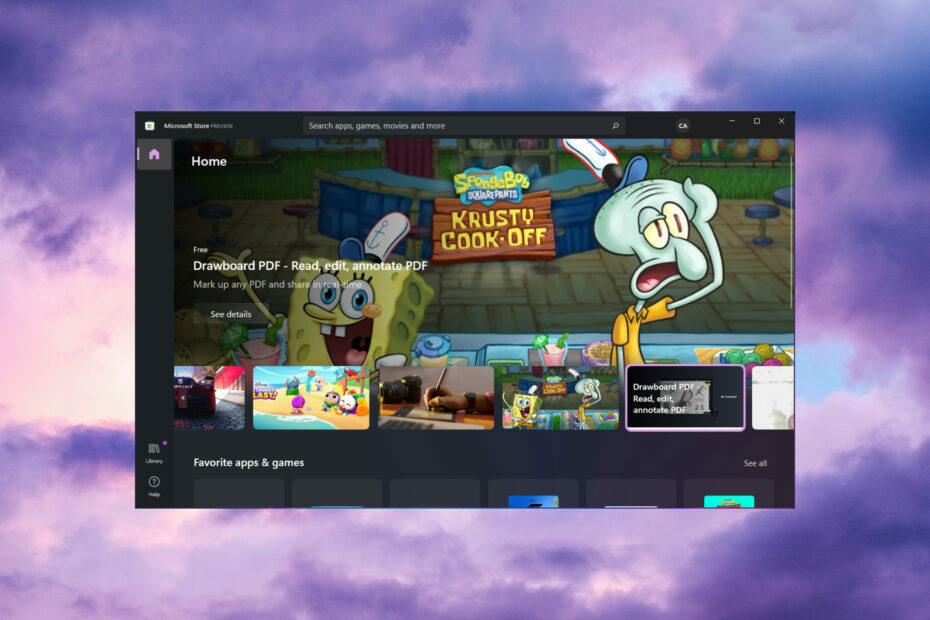
XASENNA NAPSAUTTAMALLA LATAA TIEDOSTOA
Tämä ohjelmisto korjaa yleiset tietokonevirheet, suojaa sinua tiedostojen katoamiselta, haittaohjelmilta ja laitteistohäiriöiltä ja optimoi tietokoneesi parhaan mahdollisen suorituskyvyn saavuttamiseksi. Korjaa PC-ongelmat ja poista virukset nyt kolmessa helpossa vaiheessa:
- Lataa Restoro PC Repair Tool joka tulee Patented Technologiesin mukana (patentti saatavilla tässä).
- Klikkaus Aloita skannaus löytääksesi Windows-ongelmia, jotka voivat aiheuttaa tietokoneongelmia.
- Klikkaus Korjaa kaikki korjataksesi tietokoneesi turvallisuuteen ja suorituskykyyn vaikuttavia ongelmia.
- Restoron on ladannut 0 lukijat tässä kuussa.
Virhe 0x80073d05 ilmenee, kun jotkut käyttäjät yrittävät asentaa tai poista Microsoft Store -sovellukset. Jotkut käyttäjät ovat maininneet, että ongelma ilmenee yrittäessään asentaa sovelluksia uudelleen.
Tuon virhekoodin viesti sanoo: 0x80073D05, VIRHE OLEMASSA OLEVAN SOVELLUKSEN TIETOJEN POISTAMISESSA EPÄONNISTUI, tapahtui virhe poistettaessa paketin aiemmin olemassa olevia sovellustietoja.
Miksi 0x80073d05 Microsoft Store -virhe ilmenee?
Virhe 0x80073d05 on virhe, joka voi johtua Microsoft Store -sovellusongelmista. Tämä virhe johtuu seuraavista syistä:
- Jäljelle jäi sovellustiedot: Vanhat pakettitiedot samojen sovellusten aiemmin asennetuista versioista voivat aiheuttaa uudelleenasennusongelmia.
- Vioittunut Microsoft Storen välimuisti: Jos Microsoft Storen välimuisti on vioittunut, saattaa ilmetä virhe 0x80073d05.
- Windows-järjestelmän tiedostojen vioittuminen: Saattaa olla muutama vioittuneet järjestelmätiedostot aiheuttaa virheen 0x80073d05.
Nyt kun tiedämme, miksi näin tapahtuu, yritetään korjata ongelma alla olevilla ratkaisuilla.
Kuinka voin korjata 0x80073d05 Microsoft Store -virheen?
Suosittelemme tekemään muutaman alustavan tarkastuksen:
- Käynnistä tietokoneesi uudelleen ja yritä asentaa/poistaa Microsoft Store -sovellukset uudelleen tarkistaaksesi, onko kyseessä vain väliaikainen häiriö.
- Tarkista, että Windows 11 on täysin päivitetty. Jos ei, lataa ja asenna saatavilla olevat päivitykset.
- Suorita virustentorjunta tarkistaaksesi ja poistaaksesi haittaohjelmat.
Jos olet tarkistanut nämä yksinkertaiset menetelmät, siirrytään varsinaisiin vianetsintäratkaisuihin.
1. Suorita sovelluksen vianmääritys
- Klikkaa Hae painike, kirjoita Ohjauspaneeli, ja napsauta sovellusta tuloksista.

- Valitse sitten Suuret kuvakkeet asetusta ohjauspaneelissa Näytäkirjoittaja valikosta.
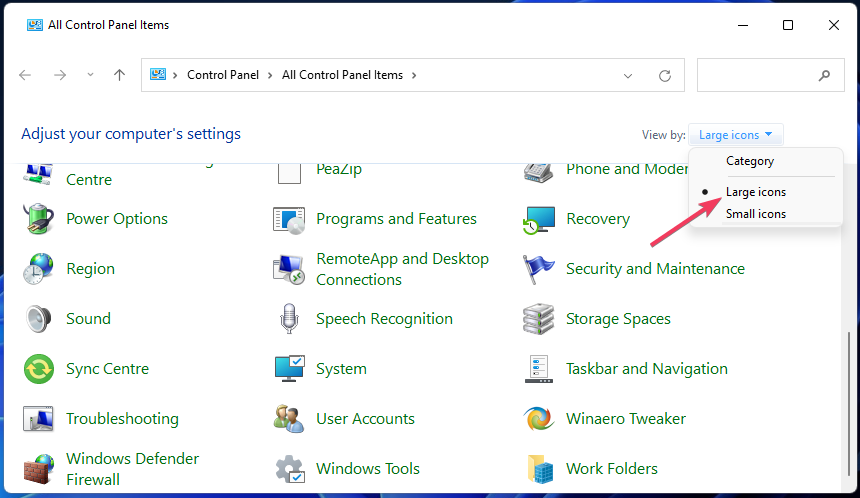
- Klikkaus Ongelmien karttoittaminen tuoda tuon sovelman esiin.
- Valitse Näytä kaikki vasemmalla puolella Ongelmien karttoittaminen sovelma.
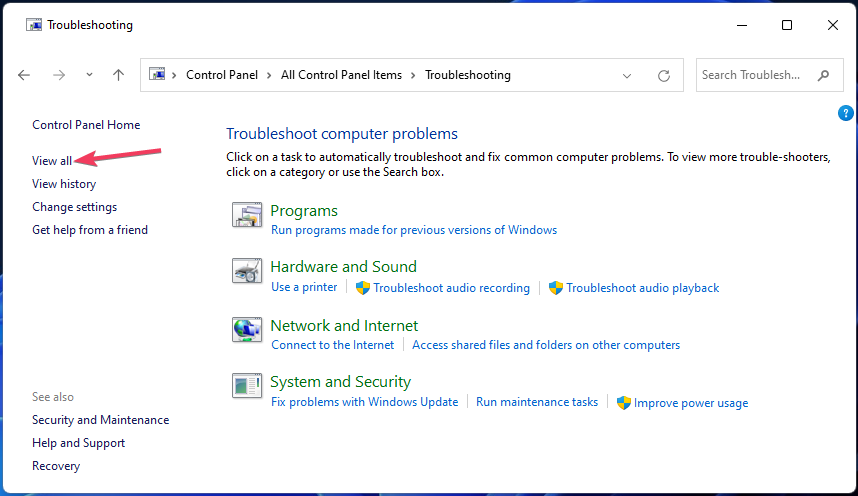
- Klikkaus Windows Store -sovellukset käynnistääksesi vianmääritysohjelman.
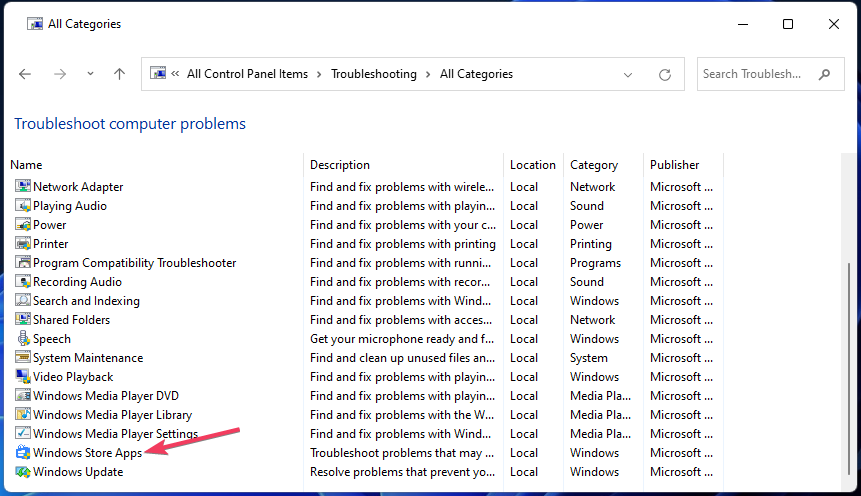
- Valitse Pitkälle kehittynyt ja Tee korjaukset automaattisesti.
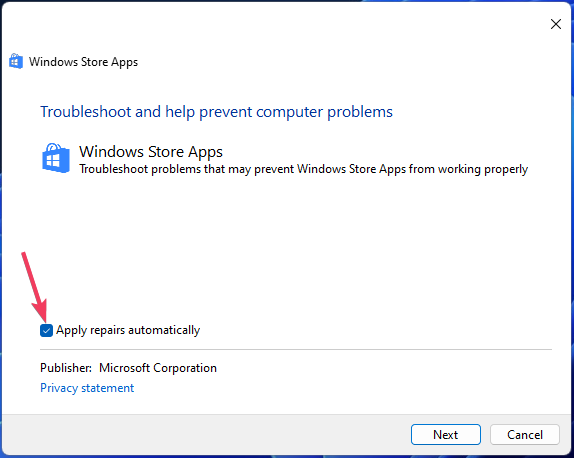
- Klikkaus Seuraava käynnistääksesi vianmäärityksen ja ota käyttöön mitä tahansa ehdotettua.
2. Suorita System File Checker -tarkistus
- Klikkaa Hae -painiketta tehtäväpalkista, kirjoita cmdja napsauta Suorita järjestelmänvalvojana jotta vastaava hakutulos käynnistyy Komentokehote järjestelmänvalvojana.

- Kirjoita tämä teksti System File Checker -komennolle ja paina Palata:
sfc /scannow
- Jätä Komentokehote kunnes skannaus on saavuttanut 100 prosenttia ja näyttää valmistumisviestin.
- Korjaus: Pakattu (zipattu) kansio on virheellinen
- DistributedCOM 10005 -virhe: mikä on ja kuinka se korjataan
- Adobe After Effects toimii hitaasti? 5 tapaa nopeuttaa sitä
- rtf64x64.sys: Kuinka korjata tämä Blue Screen of Death -virhe
- Virhekoodi 0x8024500c: Mikä se on ja kuinka se korjataan
3. Tyhjennä Microsoft Storen välimuistitiedot
- Klikkaa Hae -painiketta ja kirjoita wsreset.exe löytääkseen sen Juosta komento.
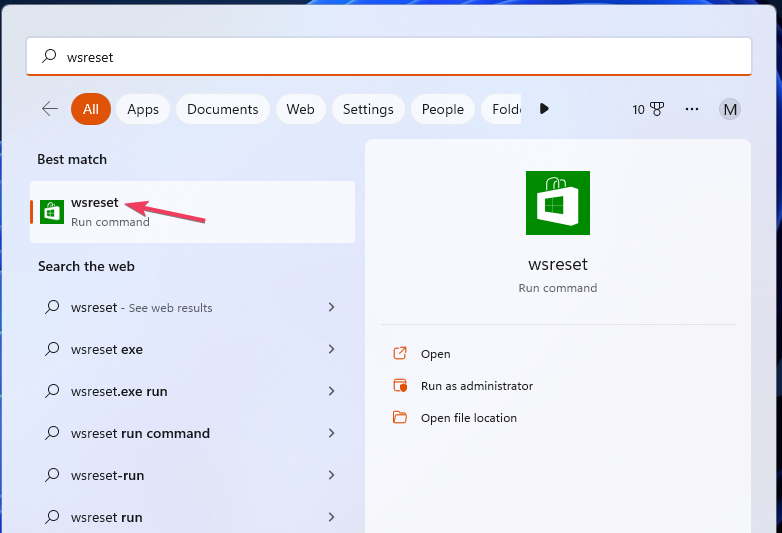
- Oikealla painikkeella wsreset ja valitse Suorita järjestelmänvalvojana hakutuloksen kontekstivalikosta.
Microsoft Storen palauttamisella asetusten kautta on myös sama vaikutus kuin wsreset.exe-tiedoston käynnistämisellä.
4. Muokkaa asianomaisen sovelluksen tietokansiota
- paina Windows näppäin + R aloittaaksesi Juosta sovelma, syöttö %localappdata%ja napsauta lisävarustetta OK vaihtoehto.
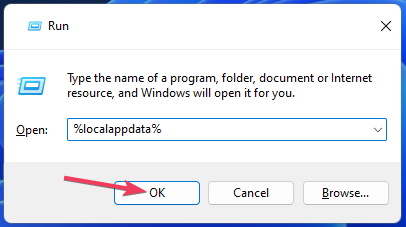
- Kaksoisnapsauta Paketit kansio avataksesi sen.
- Napsauta hiiren kakkospainikkeella kansiota, joka sisältää sen sovelluksen nimen, jota et voi asentaa uudelleen 0x80073d05-virheen vuoksi ja valitse Nimeä uudelleen.
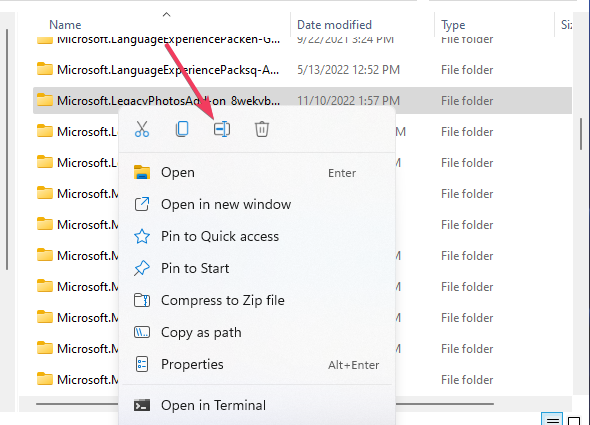
- Lisää alaviiva (_) kansion otsikon alussa. Esimerkiksi Spotify-sovelluksen muokattu kansio olisi silloin _SpotifyAB.SpotifyMusic_zpdnekdrzrea0.
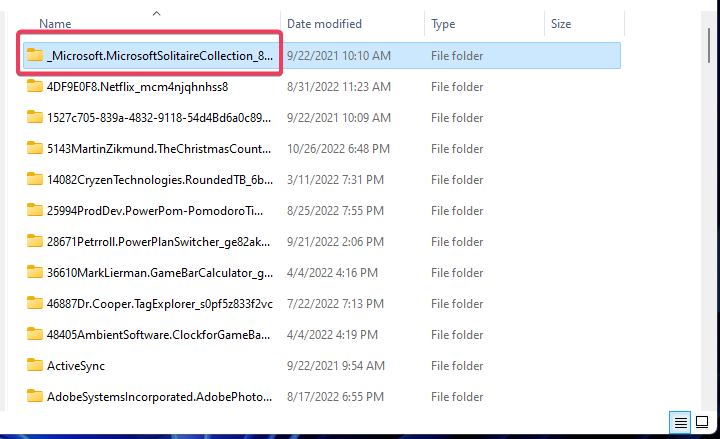
- Käynnistä Microsoft Store -sovellus.
- Napsauta Microsoft Storea Kirjasto -välilehti nähdäksesi päivitykset ja lataukset.
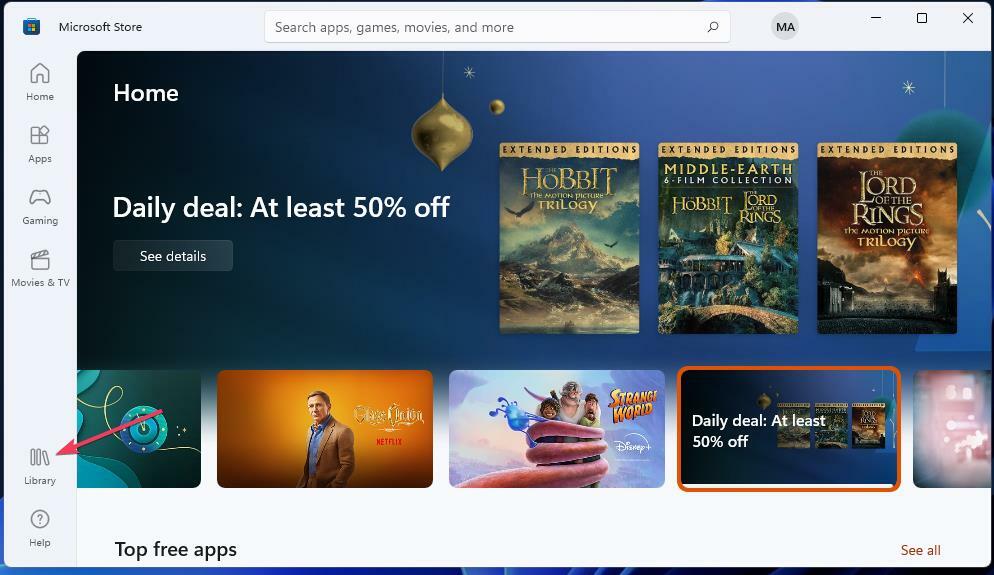
- Valitse Hanki päivityksiä vaihtoehto siellä.
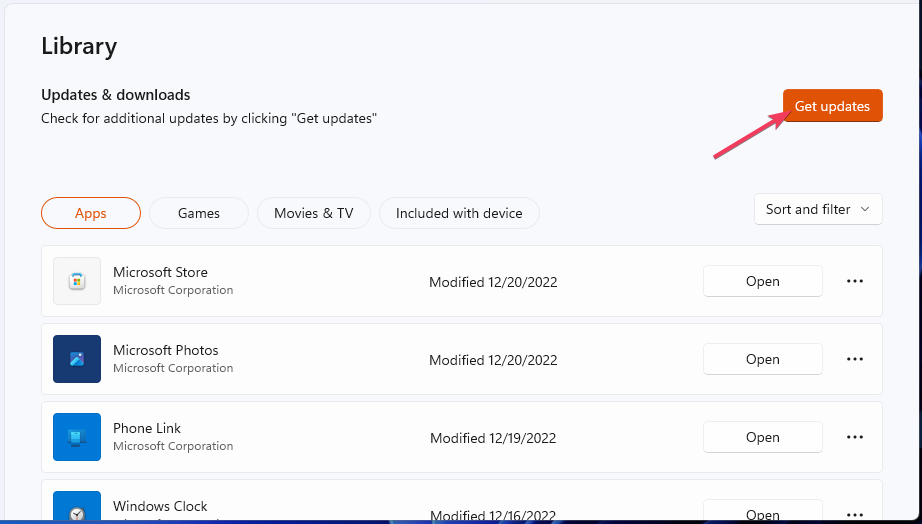
- paina Windows avain nähdäksesi omasi alkaa valikosta. Klikkaa Tehoa vaihtoehto siellä valitaksesi Uudelleenkäynnistää.
5. Asenna Microsoft Store uudelleen
Voit asentaa Microsoft Storen uudelleen suorittamalla suhteellisen nopean PowerShell-komennon. Tutustu Windows-raportin oppaaseen Microsoft Storen uudelleenasentaminen lisätietoja.
Nämä mahdolliset 0x80073d05-virheenratkaisut ovat varmasti kokeilemisen arvoisia. Neljännen menetelmän jäljellä olevien sovellustietokansioiden uudelleennimeämiseksi on erityisen laajalti todettu toimivan käyttäjiltä, joiden on tarvinnut korjata tämä ongelma.
Jos sovellus ei toimi kokonaan, lue oppaamme kuinka korjata Microsoft Store Windowsissa.
Voit vapaasti keskustella 0x80073d05-virheestä tämän viestin kommenttiosiossa. Se on hyvä paikka lisätä kysymyksiä ongelmasta tai jopa jakaa muita 0x80073d05-virheenkorjauksia, joita ei ole mainittu tässä oppaassa.
Onko sinulla edelleen ongelmia? Korjaa ne tällä työkalulla:
Sponsoroitu
Jos yllä olevat neuvot eivät ratkaisseet ongelmaasi, tietokoneessasi saattaa esiintyä syvempiä Windows-ongelmia. Suosittelemme lataamalla tämän tietokoneen korjaustyökalun (arvioitu erinomaiseksi TrustPilot.com-sivustolla) käsitelläksesi niitä helposti. Napsauta asennuksen jälkeen Aloita skannaus -painiketta ja paina sitten Korjaa kaikki.


